5 najlepszych sposobów naprawy klawisza Tab nie działającego w systemie Windows 11
Różne / / July 07, 2023
Twój klawisz Tab nie działa w systemie Windows 11? Klawisz Tab odgrywa kluczową rolę na komputerach z systemem Windows, a gdy przestaje odpowiadać, może znacząco wpłynąć na produktywność. Niezależnie od tego, czy używasz go samodzielnie, czy z Kombinacja klawiszy Alt+Tab, uruchomienie go może pomóc w zwiększeniu produktywności.
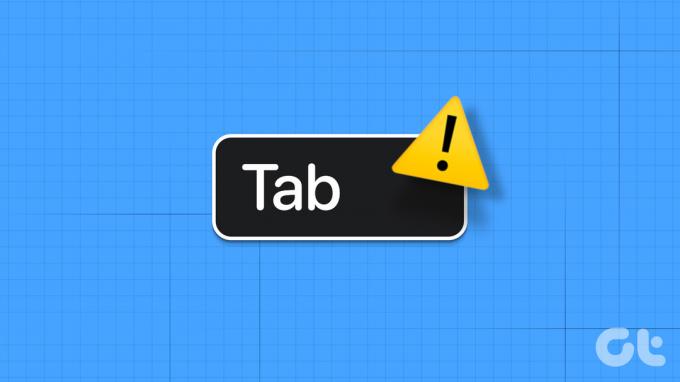
Jeśli masz ten sam problem, istnieją różne działające rozwiązania, aby go rozwiązać. Przyjrzymy się szybkim sposobom naprawy niereagującego klawisza Tab w systemie Windows 11.
1. Sprawdź obrażenia fizyczne
Czy ostatnio upuściłeś klawiaturę lub przypadkowo wylałeś na nią płyn? Fizyczne uszkodzenie klawiatury może mieć wpływ na prawidłowe działanie klawisza Tab. Aby potwierdzić, czy tak jest, odwiedź witrynę testową klawiatury i naciśnij klawisz Tab, aby sprawdzić, czy rejestruje się w witrynie.
Witryna testowa klawiatury

Jeśli witryna nie zarejestruje klawisza Tab, prawdopodobnie jest uszkodzony. W takich sytuacjach jedynym rozwiązaniem jest zabranie klawiatury do warsztatu.
Jeśli jednak masz pilną pracę wymagającą klawisza Tab, rozważ użycie klawisza klawiatura ekranowa jako rozwiązanie tymczasowe. Alternatywnie możesz też przypisz alternatywny klawisz dla funkcji Tab.
2. Zamknij TeamViewer z tła
Innym potencjalnym powodem, dla którego klawisz Tab nie działa, jest aplikacja TeamViewer. Może się to wydawać dziwne, ale niektóre aplikacje, takie jak TeamViewer, mogą wpływać na funkcjonalność klawiszy klawiatury. Aby rozwiązać ten problem, musisz zamknąć program TeamViewer w tle. Oto jak to zrobić:
Krok 1: Naciśnij skrót klawiaturowy Windows + X i wybierz Menedżera zadań z menu, które się pojawi.

Krok 2: Kliknij prawym przyciskiem myszy TeamViewer i wybierz Zakończ zadanie.

Następnie sprawdź, czy problem nadal występuje. Jeśli nie, możesz odinstalować TeamViewer, jeśli nie używasz go aktywnie.
3. Uruchom narzędzie do rozwiązywania problemów ze sprzętem i urządzeniami
Narzędzie do rozwiązywania problemów ze sprzętem i urządzeniami to narzędzie systemu Windows, którego można użyć do wyeliminowania problemów ze sprzętem na komputerze. Możesz uruchomić to narzędzie do rozwiązywania problemów, aby naprawić klawisz Tab, który nie działa w systemie Windows 11. Oto jak go uruchomić:
Krok 1: Naciśnij skrót klawiaturowy Windows + R, aby otworzyć narzędzie Uruchom.
Krok 2: Wpisz następujące polecenie w pasku wyszukiwania i kliknij przycisk OK.
msdt.exe -id DeviceDiagnostic
Krok 3: Kliknij przycisk Zaawansowane.

Krok 4: Zaznacz pole „Zastosuj naprawy automatycznie” i kliknij Dalej.

Narzędzie do rozwiązywania problemów ze sprzętem i urządzeniami wyszuka teraz wszelkie dostępne problemy. Automatycznie to naprawi bez większego wkładu użytkownika, jeśli taki znajdzie.
4. Wyłącz klawisze lepkie i filtrujące
Lepkie i filtrujące klawisze to funkcje ułatwień dostępu, które mogą wpływać na normalne działanie klawiszy klawiatury. Funkcja Lepkie klawisze umożliwia korzystanie ze skrótów klawiaturowych poprzez naciskanie jednego klawisza na raz. Jeśli jednak omyłkowo szybko nacisnąłeś klawisz Tab, funkcja Stick Keys może się uaktywnić i sprawić, że klawisz Tab przestanie odpowiadać.
Z drugiej strony funkcja klawiszy filtrowania zapobiega reagowaniu klawiatury na krótkie i powtarzające się naciśnięcia klawiszy. Jeśli jednak przez pomyłkę szybko naciśniesz klawisz Tab, klawisze filtru mogą uznać to za fałszywe dane wejściowe i sprawić, że klawisz Tab przestanie odpowiadać.
Jeśli którakolwiek z tych sytuacji przyczyni się do problemu, będzie to konieczne wyłącz Lepkie klawisze i Filtruj klucze, aby rozwiązać problem z klawiszem Tab, który nie działa w systemie Windows 11. Oto jak to zrobić:
Krok 1: Naciśnij skrót klawiaturowy Windows + I, aby otworzyć aplikację Ustawienia.
Krok 2: Wybierz Dostępność z lewego paska bocznego i wybierz opcję Klawiatura z prawego panelu.
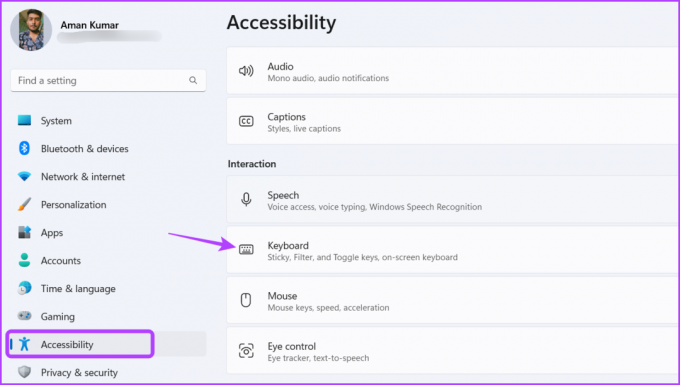
Krok 3: Wyłącz przełącznik obok klawiszy lepkich i klawiszy filtrujących.
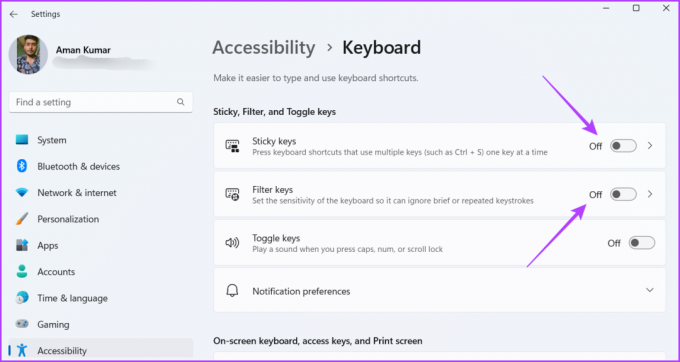
Następnie uruchom ponownie komputer i sprawdź problem.
5. Zaktualizuj sterownik klawiatury
Czy przycisk Tab nadal nie działa? Sterownik klawiatury może być uszkodzony, co może powodować problem. Najlepszym sposobem na usunięcie uszkodzenia jest aktualizacja sterownika klawiatury. Możesz to zrobić, postępując zgodnie z poniższymi instrukcjami:
Krok 1: Naciśnij skrót klawiaturowy Windows + X i wybierz Menedżera urządzeń z listy.
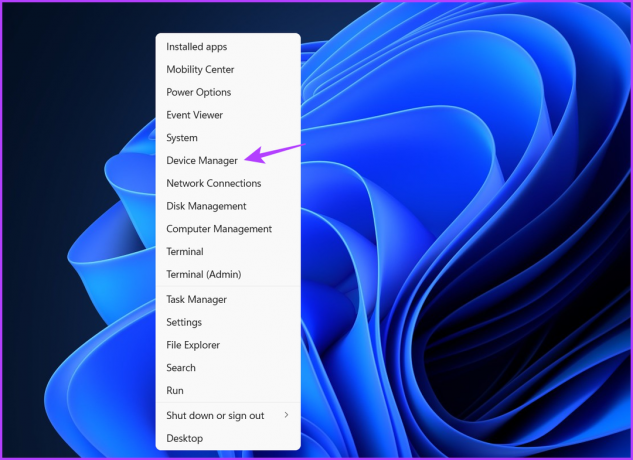
Krok 2: Kliknij dwukrotnie listę Klawiatura.
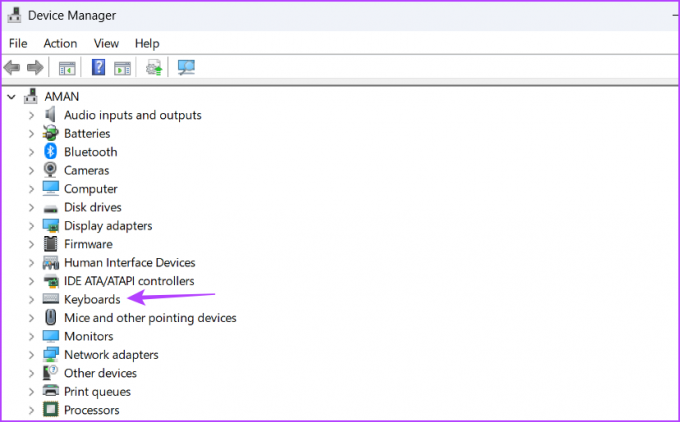
Krok 3: Kliknij prawym przyciskiem myszy na klawiaturze i wybierz Aktualizuj sterownik z menu kontekstowego.
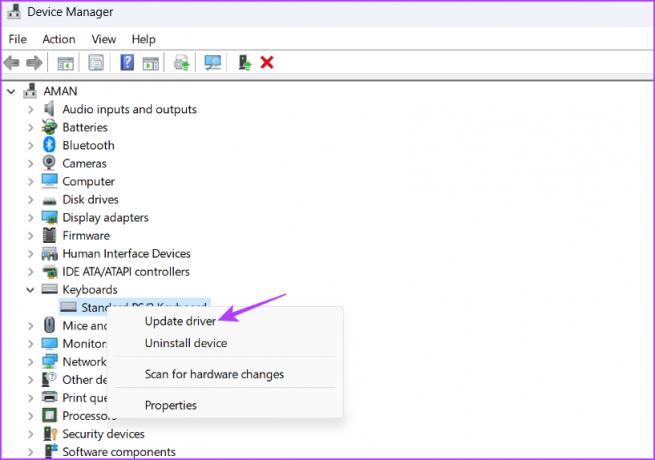
Krok 4: Wybierz opcję „Wyszukaj sterowniki automatycznie”.

System Windows wyszuka teraz i pobierze wszelkie dostępne aktualizacje sterowników klawiatury. Następnie uruchom ponownie komputer, a zobaczysz, że problem już nie występuje.
Klawisz Tab nie działa w systemie Windows 11, naprawiono
To były wszystkie rozwiązania, aby naprawić klawisz Tab, który nie działa w systemie Windows 11. Często brak reakcji klawiszy jest spowodowany czynnikami fizycznymi iw takich przypadkach zaleca się zabranie klawiatury do warsztatu. Jeśli jednak problem wynika z problemu z oprogramowaniem lub systemem Windows, możesz go naprawić, korzystając z powyższych rozwiązań.
Ostatnia aktualizacja: 8 czerwca 2023 r
Powyższy artykuł może zawierać linki partnerskie, które pomagają wspierać Guiding Tech. Nie wpływa to jednak na naszą rzetelność redakcyjną. Treść pozostaje bezstronna i autentyczna.



